|
Распродажа
Соглашение
Молодая команда

Интернет-компания по продаже картриджей awella.ru
Вот уже более 26 лет наша компания успешно занимается продажей расходных материалов для оргтехники, продаем картриджи для копировальных аппаратов (для бизнеса : на Canon, HP, Epson, Brother, Samsung, Kyocera, Xerox, Panasonic, Minolta, Lexmark, OKI, Pantum, Ricoh, Toshiba) и бумаги для офисной техники по всей России, покупаем картриджи.
Мы предоставляем для своих клиентов:
консультации, гарантию, программу бонусов, быструю доставку в том числе и бесплатную доставку до удобной клиентам транспортной компании, более 1250 пунктов выдачи по всей России, выписку счета, экономию, сервис.
|
Знакомство с принтером Epson Stylus Photo RX520
Элементы принтера
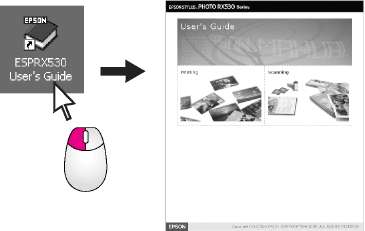
податчик листов
удлинитель подставки
для бумаги подставка для бумаги крышка податчика
 боковая направляющая
крышка (слайд-модуль)
 удлинитель приемного лотка
подложка для сканирования непрозрачных документов
планшет
панель управления
- разъем для подключения внешнего устройства USB
слот для карт памяти
индикатор карты памяти
 окно слайд-модуля
крышка слота для карт памяти
разъем для шнура сканирующий блок питания

крышка отсека для чернил
рычаг толщины бумаги
Панель управления

Доступны следующие возможности:
Выборочная печать:
Выберите этот режим печати, чтобы напечатать выбранные фотографии.
Печатать все/PictBridge:
Выберите этот вариант печати для печати всех фотографий с карты памяти, изображений, сохраненных на карте памяти и содержащих информацию DPOF.
Режим DPOF доступен, если изображения на карте памяти содержат информацию DPOF. Для печати всех изображений с карты памяти выключите режим DPOF на вашей цифровой камере.
Печать индексной страницы:
Выберите этот режим, чтобы напечатать миниатюры всех фотографий, сохраненных на карте памяти.
Печать с индексной страницы:
Выберите этот режим, чтобы напечатать фотографии, выбранные на индексной странице. Этот режим выбирается автоматически после печати индексной страницы
Нажмите, чтобы выбрать режим копирования.
Доступны следующие функции копирования:
100%:
Печать фотографии, сохраняя оригинальный размер.
В размер листа:
Увеличивает или уменьшает размер копируемого изображения в соответствии с выбранным размером бумаги
Нажмите, чтобы копировать с фотографий и негативов (пленок или слайдов). При печати вы можете выполнить восстановление цвета на изображении
|
|
Кнопки
|
Функция
|
|
5
|
Настройка/ Сервис
|
Нажмите, чтобы запустить сервисные программы или выполнить разнообразные настройки
|
|
6
|
Photo/Options (Фото/Дополнительно)
|
Нажмите, чтобы выбрать нужное фото, цветное либо черно-белое копирование или параметры настроек и утилиты
|
|
7
|
Copies (Копии)
|
Нажмите, чтобы задать число копий, также используйте при калибровке печатающей головки или для выбора функций для Auto Photo Fine
|
|
8
|
Тип бумаги
|
Нажмите, чтобы выбрать тип бумаги, загруженной в податчик листов. Вы можете выбрать Простую бумагу, Фотобумагу или Матовую бумагу
|
|
|
Матовая бумага
|
|
|
Фотобумага
|
|
|
Простая бумага
|
|
9
|
Размер бумаги
|
Нажмите, чтобы выбрать размер бумаги, загруженной в податчик. Вы можете выбрать A4,10 х 15 / 4" х 6" или 13 х 18/5" х 7"
|
|
10
|
Start (Пуск)
|
Нажмите, чтобы запустить сканирование, печать или копирование
|
|
11
|
Stop/Clear (Стоп/Сброс)
|
Нажмите, чтобы остановить, сканирование, печать, копирование или восстановить настройки по умолчанию
|
ЖК-дисплей
На экране отображаются выбранные фотографии либо настройки, которые вы можете менять с помощью кнопок на панели управления.
 <<<назад
далее>>>
<<<назад
далее>>>
при использовании материалов ссылка на сайт компании awella.ru обязательна
Помогла информация на сайте ? Оставьте отзыв о работе нашей компании ! Это можно сделать в яндекс браузере и это простимулирует работников нашей компании (ответственные получат бонусы), которые собирали ее для вас! Спасибо !
|
Мы используем файлы cookie
Это помогает нам анализировать трафик и делать сайт удобнее для вас. Продолжая просмотр, вы соглашаетесь с нашей правовой информацией.
 |